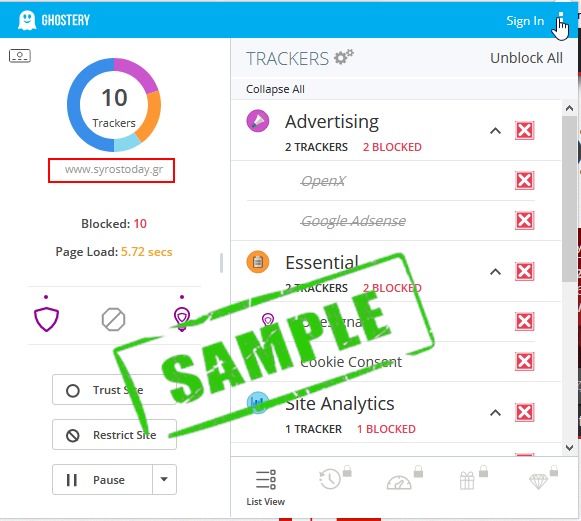Πλοήγηση λίγο πιο ιδιωτικά...
Σκοπός
Στη δραστηριότητα αυτή θα ρυθμίσετε τον Mozilla Firefox ώστε να κάνετε την πλοήγησή σας λίγο πιο ιδιωτική ενεργοποιώντας διάφορες λειτουργίες.
Διδακτικοί στόχοι
δραστηριότητας
- ρυθμίσετε τον firefox ώστε να πλοηγήστε πιο ιδιωτικά
- εγκαθιστάτε διάφορα πρόσθετα στο Firefox που ενισχύουν την ιδιωτικότητά σας
- βλέπετε ποια trackers μπλοκάρονται από τα πρόσθετα
- ενεργοποιείτε / απενεργοποιείτε Ad Blockers
Περιγραφή
Βήμα 1: Άνοιγμα επιλογών Mozilla Firefox
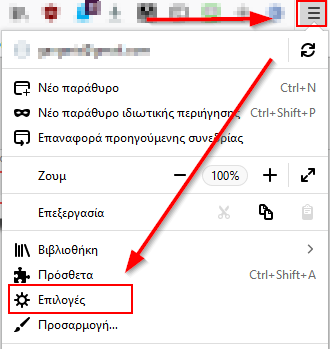
Βήμα 2: Ενεργοποίηση λειτουργίας Do Not Track
Από αριστερά επιλέξτε "Απόρρητο & Ασφάλεια" και μεταβείτε στην επιλογή: Φραγή περιεχομένου. Επιλέξτε Πάντα

Προαιρετικά: Μόνιμη ενεργοποίηση ιδιωτικής περιήγησης
Για να έχετε ενεργοποιημένη μόνιμα την ιδιωτική περιήγηση μεταβείτε στις Επιλογές --> Απόρρητο & Ασφάλεια, στην ενότητα Ιστορικό και επιλέξτε: Μόνιμη λειτουργία ιδιωτικής περιήγησης
Θα χρειαστεί να επανεκκινήσετε τον Firefox
Βήμα 3: Εγκατάσταση Ghostery – Privacy Ad Blocker
Το Ghostery σας επιτρέπει να προβάλλετε και να αποκλείετε trackers σε ιστότοπους που περιηγείστε, για να ελέγχετε ποιος συλλέγει τα δεδομένα σας. Η λειτουργία Enhanced Anti Tracking κάνει ανώνυμα τα δεδομένα σας για την περαιτέρω προστασία του απορρήτου σας.
Έχοντας εγκαταστήσει το πρόσθετο στον browser μας, όποτε επισκεπτόμαστε μια σελίδα ελέγχει τις εικόνες, τα σκριπτάκια και τις διαφημίσεις από τρίτα site που μπορεί να ανήκουν σε διαφημιστές.
Αν εντοπίσει κάποια τρίτη ιστοσελίδα να επιχειρεί να μας παρακολουθήσει με τη χρήση tracking cookies, το Ghostery αυτόματα θα απαγορέψει το περιεχόμενο από αυτό το τρίτο site.
Ταυτόχρονα, το Ghostery είναι αρκετά έξυπνο για να ξεχωρίζει αν το τρίτο site είναι απαραίτητο για την ιστοσελίδα που επισκεπτόμαστε - πχ αν εισάγει απαραίτητες εικόνες, χάρτες ή γραμματοσειρές.
Σε αυτή την περίπτωση θα μπλοκάρει μόνο τα tracking cookies, και όχι το απαραίτητο περιεχόμενο.
Προσθήκη στο Firefox
Ανοίξτε το μενού και επιλέξτε Πρόσθετα. Κυλίστε στο τέλος της σελίδας και πατήστε
Αναζητείστε το Ghostery
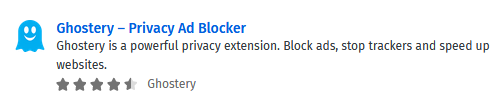
Επιλέξτε το και πατήστε
Θα εμφανιστεί στην γραμμή εργαλείων το εικονίδιο του Ghostery με το φαντασματάκι...
![]()
Ρυθμίστε το πρόσθετο σύμφωνα με τις ακόλουθες οδηγίες
Η ενεργοποίηση του πρωτοκόλλου HTTPS θα σας βοηθήσει να αποτρέψετε τους επιτιθέμενους να δουν τις πληροφορίες που υποβάλλετε σε έναν ιστότοπο. Το HTTPS εμποδίζει επίσης τον πάροχο υπηρεσιών Internet (ISP) να βλέπει ποιες σελίδες επισκέπτεστε πέρα από το κορυφαίο επίπεδο ενός ιστότοπου. Αυτό σημαίνει ότι μπορούν να δουν ότι επισκέπτεστε τακτικά το https://www.reddit.com, για παράδειγμα, αλλά δεν θα δουν ότι ξοδεύετε το μεγαλύτερο μέρος του χρόνου σας στη διεύθυνση https://www.reddit.com/r/CatGifs/.
Πολλοί ιστότοποι στο διαδίκτυο προσφέρουν κάποια περιορισμένη υποστήριξη για κρυπτογράφηση μέσω HTTPS, αλλά μερικές φορές δεν είναι η προκαθορισμένη ρύθμιση. Για παράδειγμα, μπορεί να σας οδηγούν σε μη κρυπτογραφημένο HTTP ή να συμπληρώσουν κρυπτογραφημένες σελίδες με συνδέσμους που επιστρέφουν στον μη κρυπτογραφημένο ιστότοπο. Η επέκταση HTTPS Everywhere επιδιορθώνει αυτά τα προβλήματα επαναγράφοντας όλα τα αιτήματα σε αυτούς τους ιστότοπους σε HTTPS όταν αυτό υποστηρίζεται.
Ανοίξτε το μενού και επιλέξτε Πρόσθετα. Κυλίστε στο τέλος της σελίδας και πατήστε
Αναζητείστε το HTTPS Everywhere και πατήστε "Προσθήκη στο Firefox"
Είστε έτοιμοι!
Βήμα 5 (Προαιρετικά): Εγκατάσταση uBlock Origin
To Ublocker είναι ένας αποτελεσματικός ad blocker που παρόλο το ελαφρύ του
αποτύπωμα στη μνήμη και τον επεξεργαστή μπορεί να εφαρμόσει χιλιάδες
περισσότερα φίλτρα σε σχέση με άλλους δημοφιλείς blockers. Το Ublock δεν φιλτράρει μόνο διαφημίσεις αλλά και trackers.
Ανοίξτε το μενού και επιλέξτε Πρόσθετα. Κυλίστε στο τέλος της σελίδας και πατήστε
Αναζητείστε το uBlock Origin και πατήστε "Προσθήκη στο Firefox"

Αν όλα έχουν πάει καλά θα εμφανιστεί το εικονίδιο στην γραμμή εργαλείων
Απενεργοποίηση του blocker
Αρκετές ιστοσελίδες πλέον ανιχνεύουν την ύπαρξη ad blocker και εμφανίζουν αντίστοιχο μήνυμα, ενώ παράλληλα δεν επιτρέπουν την πλοήγηση στο περιεχόμενο. Για αυτές τις περιπτώσεις θα πρέπει να γνωρίζετε πως να απενεργοποιείτε το uBlock Origin για τα συγκεκριμένα sites.
Ενώ λοιπόν έχετε ανοίξει σε καρτέλα το Web Site για το οποίο θέλετε να απενεργοποιήσετε το uBlock, πατήστε στο εικονίδιο του uBlock απο την γραμμή εργαλειών και στη συνέχεια στο μεγάλο εικονίδιο του power
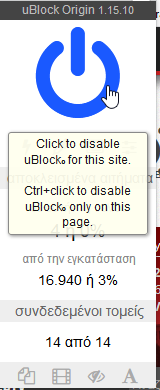
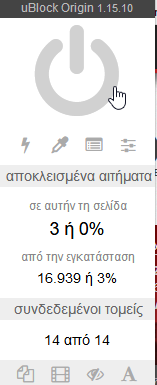
Παραδοτέο
- Στιγμιότυπο οθόνης (Αρχείο)
- Έγγραφο (Αρχείο)
- URL (Κείμενο)
- Πρόταση - Λέξη (Κείμενο)
- Δημοσίευση σε Forum
Για να βαθμολογηθείτε για αυτή την δραστηριότητα χρειαζόμαστε 2 screenshots:
A. πάρτε ένα screenshot απο το παράθυρο του Firefox που να εμφανιζονται στην εργαλειοθήκη τα addons Ghostery και HTTPS Everywhere
B. Μεταβείτε στο site www.syrostoday.gr και ανοίξτε το Ghostery. Πάρτε ένα screenshot που να φαίνονται τα trackers που αποκλείστηκαν